برنامج FastCopy Pro | لإدارة عمليات النسخ على الويندوز
FastCopy Pro هو برنامج لنظام التشغيل Windows مصمم لتسريع عمليات نسخ ونقل وحذف الملفات والمجلدات. يهدف البرنامج إلى أن يكون أسرع بكثير من مستكشف ملفات Windows القياسي في هذه العمليات.
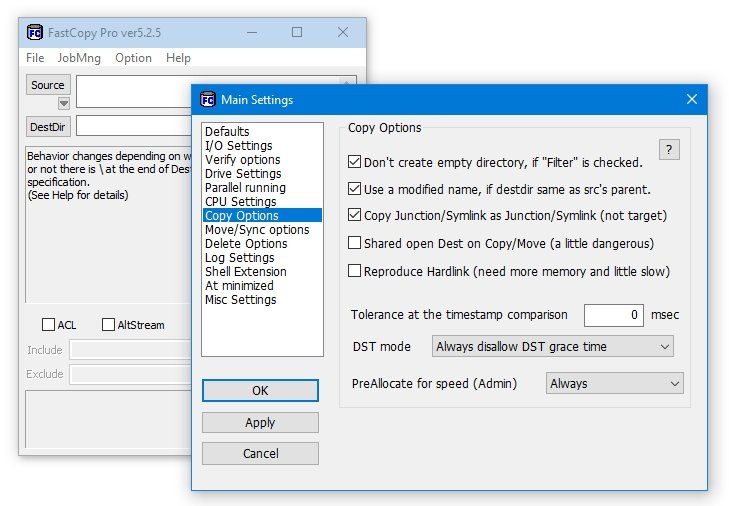
مميزات برنامج FastCopy Pro
السرعة والأداء الفائق:
- محرك نسخ متعدد الخيوط (Multi-threading): يستخدم البرنامج عدة خيوط للمعالجة المتوازية للبيانات، مما يزيد من سرعة النقل بشكل كبير خاصة مع الملفات الكبيرة أو عدد كبير من الملفات الصغيرة.
- الإدخال/الإخراج غير المتزامن (Asynchronous I/O): يسمح للبرنامج بمتابعة عمليات أخرى أثناء انتظار اكتمال عمليات القراءة والكتابة، مما يحسن الكفاءة العامة.
- الإدخال/الإخراج المباشر (Direct I/O): يتجاوز بعض طبقات نظام التشغيل للوصول المباشر إلى القرص، مما يقلل من الحمل ويحسن الأداء.
- تحسين لمحركات الأقراص الحديثة: يدعم ويحسن الأداء بشكل خاص على محركات الأقراص الصلبة (SSDs) عالية السرعة، بما في ذلك إمكانية تخصيص مساحة مسبقًا في الوضع المميز (Pro).
التحكم والمرونة المتقدمة:
- أوضاع نسخ متعددة: يوفر خيارات متنوعة مثل النسخ المتطابق، وعدم الكتابة فوق الموجود، وتحديث الموجود فقط، والنسخ التفاضلي (لنسخ الملفات الجديدة والمعدلة فقط)، والمزامنة.
- أوضاع “Exist” الاحترافية (Pro): خيارات نسخ متقدمة تعتمد على وجود الملفات وحجمها وتاريخها والطابع الزمني، مما يوفر تحكمًا دقيقًا في عملية النسخ.
- التصفية المتقدمة: إمكانية تحديد الملفات والمجلدات المراد نسخها أو استبعادها باستخدام أنماط UNIX البرية (Wildcard).
- دعم أسماء المسارات الطويلة (Long Path Names): القدرة على التعامل مع الملفات والمجلدات التي تتجاوز حد طول المسار القياسي في Windows.
- التحقق من التكامل (Verification): يضمن سلامة البيانات بعد النسخ عن طريق مقارنة الملفات المصدر والوجهة. يتضمن الإصدار Pro ميزة “التحقق المثالي” الأكثر دقة.
- دعم سطر الأوامر: يتيح أتمتة عمليات النسخ ودمجها في البرامج النصية وسير العمل المختلفة.
الكفاءة وسهولة الاستخدام:
- واجهة مستخدم بسيطة وواضحة: على الرغم من قوة البرنامج، يتميز بواجهة سهلة التنقل والفهم.
- تكامل مع قائمة السياق (Shell Integration): إضافة خيارات FastCopy Pro إلى قائمة النقر بزر الماوس الأيمن في مستكشف Windows لسهولة الوصول.
- خفيف الوزن واستهلاك قليل للموارد: مصمم ليكون فعالاً ولا يستهلك الكثير من موارد النظام.
- تسجيل العمليات (Logging): يوفر سجلات مفصلة لجميع عمليات النسخ والنقل.
- تقارب وحدة المعالجة المركزية (CPU Affinity) (Pro): القدرة على تخصيص نوى معالج محددة لعملية نقل الملفات لتحسين الأداء على الأنظمة متعددة النواة.
- دعم محركات الأقراص المتوازية (Pro): تحسين الأداء عند استخدام إعدادات مثل SSD-RAID.
- دعم امتداد واجهة Windows 11 (Pro): تكامل أفضل مع أحدث إصدار من نظام التشغيل.
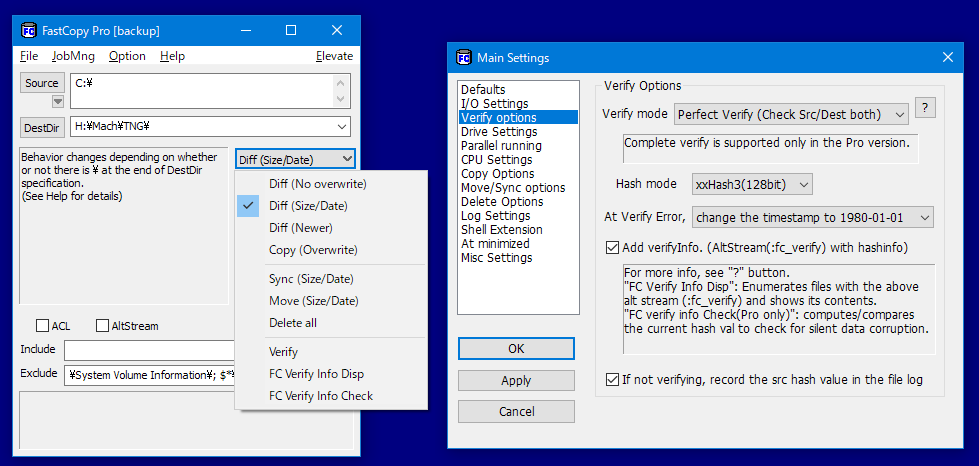
طريقة تشغيل واستخدام برنامج FastCopy Pro
1. تشغيل البرنامج:
- بعد التثبيت: ستجد اختصارًا لبرنامج FastCopy Pro على سطح المكتب أو في قائمة “ابدأ”. انقر عليه لتشغيل البرنامج.
- من قائمة السياق (إذا تم التفعيل أثناء التثبيت): يمكنك النقر بزر الماوس الأيمن على ملف أو مجلد، وستجد خيارات FastCopy Pro في القائمة المنبثقة (مثل “FastCopy to…” أو “FastCopy from…”).
2. واجهة البرنامج الرئيسية:
تتكون الواجهة الرئيسية من عدة أقسام رئيسية:
- Source (المصدر): هنا تحدد الملفات والمجلدات التي تريد نسخها أو نقلها.
- DestDir (الوجهة): هنا تحدد المجلد الذي تريد نسخ أو نقل الملفات إليه.
- Operation (العملية): تختار نوع العملية التي تريد تنفيذها (Copy، Move، Delete، Sync، إلخ).
- Options (الخيارات): هنا يمكنك تخصيص سلوك البرنامج وخيارات النسخ المتقدمة.
- Buttons (الأزرار): تتضمن أزرارًا مثل “Execute” (تنفيذ)، “Cancel” (إلغاء)، “Log” (السجل)، و “Exit” (خروج).
- Progress Area (منطقة التقدم): تعرض معلومات حول العملية الجارية، مثل الملف الحالي، والتقدم الكلي، والسرعة، والوقت المتبقي.
3. خطوات النسخ أو النقل الأساسية:
- تحديد المصدر:
- بالسحب والإفلات: يمكنك سحب الملفات والمجلدات مباشرة من مستكشف Windows وإفلاتها في مربع “Source”.
- باستخدام الزر “Source”: انقر على زر “Source” (عادةً يكون بجانبه أيقونة مجلد). سيفتح لك نافذة متصفح الملفات لتحديد الملفات والمجلدات التي تريدها. يمكنك تحديد عدة عناصر.
- تحديد الوجهة:
- بالسحب والإفلات: يمكنك سحب مجلد من مستكشف Windows وإفلاته في مربع “DestDir”.
- باستخدام الزر “DestDir”: انقر على زر “DestDir” (عادةً يكون بجانبه أيقونة مجلد). سيفتح لك نافذة متصفح المجلدات لتحديد المجلد الوجهة.
- اختيار العملية (Operation):
- Copy (نسخ): لنسخ الملفات والمجلدات إلى الوجهة مع بقائها في المصدر.
- Move (نقل): لنقل الملفات والمجلدات من المصدر إلى الوجهة وحذفها من المصدر.
- Delete (حذف): لحذف الملفات والمجلدات المحددة في المصدر. كن حذرًا عند استخدام هذا الخيار!
- Sync (مزامنة): لمزامنة محتويات المصدر والوجهة بناءً على خيارات المزامنة التي تحددها (مثل تحديث الملفات الأحدث فقط).
- Verify (تحقق): للتحقق من تطابق الملفات بين المصدر والوجهة (عادةً ما يتم استخدامه بعد عملية النسخ).
- تخصيص الخيارات (Options – اختياري):
- Copy Options (خيارات النسخ): يمكنك تحديد كيفية التعامل مع الملفات الموجودة في الوجهة (Overwrite، No Overwrite، Rename، إلخ).
- File Filter (تصفية الملفات): يمكنك تحديد أنماط لتضمين أو استبعاد ملفات معينة (مثل
*.jpgلنسخ ملفات JPEG فقط). - Exclude Folder (استبعاد المجلدات): يمكنك تحديد أسماء مجلدات ليتم استبعادها من العملية.
- Other Options (خيارات أخرى): تتضمن خيارات مثل التحقق من التكامل، وإنشاء سجل، وتعيين تقارب وحدة المعالجة المركزية (في الإصدار Pro).
- تنفيذ العملية: انقر على زر “Execute” لبدء عملية النسخ أو النقل أو الحذف أو المزامنة.
- مراقبة التقدم: ستعرض منطقة التقدم معلومات مفصلة حول العملية الجارية. يمكنك النقر على زر “Cancel” لإيقاف العملية مؤقتًا أو إلغائها.
- عرض السجل (Log): بعد اكتمال العملية، يمكنك النقر على زر “Log” لعرض سجل مفصل بالملفات التي تم التعامل معها وأي أخطاء حدثت.
4. استخدام ميزة قائمة السياق (النقر بزر الماوس الأيمن):
- FastCopy to…: انقر بزر الماوس الأيمن على الملفات أو المجلدات التي تريد نسخها أو نقلها، واختر هذا الخيار. سيفتح برنامج FastCopy Pro مع تحديد المصدر تلقائيًا. ثم حدد مجلد الوجهة وانقر على “Execute”.
- FastCopy from…: انقر بزر الماوس الأيمن على المجلد الوجهة، واختر هذا الخيار. سيفتح برنامج FastCopy Pro مع تحديد الوجهة تلقائيًا. ثم حدد الملفات أو المجلدات المصدر وانقر على “Execute”.
5. ميزات متقدمة (قد تكون حصرية للإصدار Pro):
- التحقق المثالي (Perfect Verify): خيار تحقق أكثر دقة لضمان تطابق البيانات تمامًا.
- أوضاع “Exist” المتقدمة: خيارات نسخ أكثر تفصيلاً بناءً على وجود الملفات وحجمها وتاريخها.
- تعيين تقارب وحدة المعالجة المركزية (CPU Affinity): تحديد أي نوى المعالج سيستخدمها FastCopy Pro لعملية النقل.
- إعدادات لمحركات الأقراص المتوازية: تحسين الأداء عند استخدام تكوينات RAID أو عدة محركات أقراص SSD.
نصائح للاستخدام الفعال:
- ابدأ بتجربة النسخ البسيطة: تدرب على نسخ عدد قليل من الملفات والمجلدات أولاً لفهم العملية الأساسية.
- استخدم خيارات التصفية بحذر: تأكد من أنك تستخدم عوامل التصفية بشكل صحيح لتجنب نسخ أو حذف ملفات غير مقصودة.
- راجع السجل دائمًا: بعد اكتمال عملية مهمة، تحقق من السجل للتأكد من عدم وجود أخطاء.
- كن حذرًا عند استخدام خيار “Delete”: تأكد تمامًا من أنك تحذف الملفات والمجلدات الصحيحة قبل التنفيذ.
- استفد من ميزات الإصدار Pro: إذا كنت تتعامل مع مهام نسخ متقدمة أو تحتاج إلى أقصى قدر من الأداء، فاستكشف الميزات الإضافية في الإصدار الاحترافي.
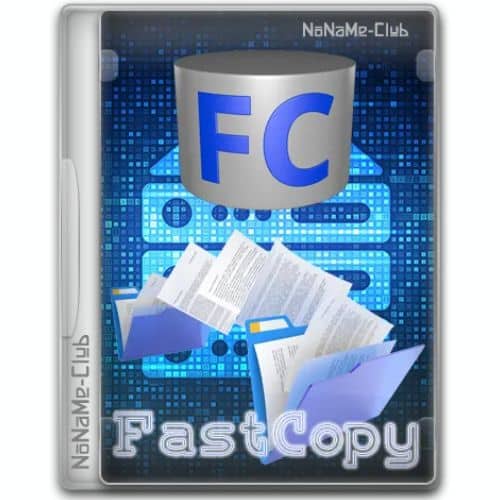
متطلبات تشغيل برنامج FastCopy Pro
- نظام التشغيل: Windows 7 / 8 / 8.1 / 10 / 11، Windows Server 2012 (&R2) / 2016 / 2019 / 2022.
- البنية: تدعم أنظمة 32 بت (x86) و 64 بت (x64).
- لا توجد متطلبات أجهزة خاصة مذكورة. تم تصميم البرنامج ليكون خفيف الوزن وفعالًا، باستخدام واجهة برمجة تطبيقات Win32 و C Runtime دون الاعتماد على أطر عمل كبيرة.
تابعنا دائماً لتحميل أحدث البرامج من موقع شرح PC













